Kako iskati v sistemu Windows 11: vse, kar morate vedeti

Windows 11 ponuja izboljšano iskanje, ki je hitrejše in učinkovitejše. Odkrijte, kako kar najbolje izkoristiti iskanje v Windows 11.
Igranje igre Family Feud na Zoomu je enostavno. Vse, kar morate storiti, je povabiti svoje prijatelje in družino na sestanek Zoom in nato deliti zaslon igre, ki se igra na spletu. Tukaj je vse, kar potrebujete, da začnete in igrate igro Family Feud na Zoomu.
Če se zataknete doma, boste morda nekoliko pod stresom, zato igranje iger prek Zooma ni slaba ideja. Priznamo, da so igre pitja na Zoomu trenutno v modi, vendar je na voljo tudi nekaj res zabavnih iger .
Ena takih iger je Family Feud, ki jo lahko igrate tudi na Zoomu. Ta igra, ki jo je navdihnila priljubljena ameriška televizijska oddaja, je izjemno prijetna. Poleg tega ne potrebujete dodatnih dodatkov. Dovolj bi bilo le mobilni/prenosni računalnik in račun Zoom.
Poleg Family Feud lahko ubijete čas tudi z igranjem iger, kot sta Heads up in Quiplash na Zoomu . In če ste razpoloženi za avanturo, je igranje Scavenger hunt na Zoomu fantastična ideja.
Vsebina
Kaj je Family Feud Game?
Family Feud je ena najstarejših ameriških igralnih oddaj in je močna od leta 1976 do danes. V tej klasični igri dve družini tekmujeta med seboj, da bi osvojila denarne nagrade. V izvirni oddaji igre so trije različni krogi. Družina, ki zmaga v vseh treh ali dveh krogih, postane končni zmagovalec.
Ta ikonična igralna predstava je bila kasneje pretvorjena v spletno igro. Family Feud lahko igrate na spletu s čudovito grafiko in kul glasbo. V idealnem primeru bi morali biti dve različni družini. Vendar pa lahko vedno sestavite ekipo petih igralcev in lahko igrate proti družini računalnikov.
Spletna igra Family Feud je zasnovana v enakem formatu kot prvotna igrana oddaja. Obstajajo trije krogi in v vsakem krogu bo vaša ekipa zastavljena nekaj naključno ustvarjenih vprašanj. Obstaja bonus krog z imenom "Hitri denar". V tem krogu lahko sodelujeta vsaka dva člana iz vsake skupine.
1. del: Nastavitev Zooma
Najprej prenesite in namestite aplikacijo Zoom na svoj računalnik. Odprite aplikacijo in se nato prijavite. Če je to prvič, se boste morali najprej prijaviti. V pomoč vam bo spodnja povezava.
► Kako nastaviti srečanje Zoom, začeti novo srečanje in povabiti prijatelje
Ko je Zoom nameščen, ustvarite novo srečanje. Izberite možnost »Začni z videom«, da se prikažete v Zoomu. Če se želite skriti , počistite možnost videa, ko začnete novo srečanje.
Če želite povabiti svoje prijatelje, morate na zaslonu srečanja klikniti 'Upravljanje udeležencev', nato pa še možnost 'Povabi', ki se nahaja na dnu plošče 'Udeleženci'.
Kopirajte sporočilo s povabilom in ga delite s prijatelji prek zasebnega sporočila, e-pošte ali katere koli druge platforme po vaših željah.
Dobro pripravite igro po metodi 1, ker bo potrebna nekaj priprav. Po drugi strani pa spletna igra po metodi 2 ne zahteva veliko domače naloge. Vendar pa vam bo metoda 1 omogočila dobro izbiro prilagajanja. Ko so vsi na voljo, lahko začnete igrati igro.
2. del: Igrajte igro na Zoomu z uporabo metode 1 ali metode 2
Tukaj sta dva načina za igranje. Prva metoda vključuje pripravo brez povezave, nato pa jo lahko predvajate na srečanju Zoom. Ta metoda vam omogoča, da sami oblikujete vprašanja in s tem odlično prilagajate. Vprašanja lahko celo ustrezno spremenite, da boste vsakič, ko igrate igro, imeli drugačno izkušnjo.
Medtem ko lahko pri 2. metodi igrate igro na spletu v igrah MSN.
1. način: Načrtujte ga sami in igrajte na povečavi
Family Feud, kot ga vsi poznamo, je trenutno eden najbolj priljubljenih dnevnih resničnostnih šovov na televiziji in z dobrim razlogom. To je platforma, kjer se družine lahko združijo, odgovarjajo na nenavadna vprašanja in opazujejo, kako se razpadajo pod pritiskom, medtem ko odgovarjajo na anketna vprašanja.
Čeprav vam zgornji vodnik lahko pomaga, da preprosto igrate družinski spor prek brskalnika, nimate nadzora nad tem, kakšna vprašanja si lahko zastavite drug drugemu. Poleg tega mu manjka prisotnost začudenega gostitelja, zaradi česar je igra veliko bolj smešna. No, obstaja preprost način za igranje družinskega spora s prijatelji in družino prek Zooma, medtem ko uporabljate lasten izbor vprašanj.
Še več, lahko ustvarite svoj najboljši vtis Steva Harveyja, medtem ko pomagate obema skupinama tekmovati drug proti drugemu. Poglejmo, kako lahko to dosežete.
Stvari, ki jih boste potrebovali pri metodi 1
Kako igrati igro po metodi 1
Prepričajte se, da ste nastavili sestanek Zoom, kot je opisano v 1. delu vodnika.
1. korak: Vzemite kos papirja in si zapišite vsa vprašanja, za katera menite, da so primerna za skupino, ki je pri roki. Prepričajte se, da imate seznam vsaj 10 do 15 vprašanj. To bo vsaki ekipi dalo pošteno priložnost, da se vrne, tudi če v začetni fazi igre zaostaja. Za seznam vprašanj si oglejte strani, ki smo jih delili spodaj v razdelku »Banke vprašanj« spodaj.
2. korak: Zdaj začnite sestanek Zoom (kot je navedeno zgoraj) z vsemi člani skupine, ki naj bi se z vami igrali v družinskem sporu, in jih razdelite v dve ekipi. Vsaka ekipa mora imeti najmanj 3 in največ 5 igralcev.
Ko končate, vsaki ekipi dajte ime ali pa naj si jo izberejo sami. Tako boste lažje spremljali rezultat in jih tudi obravnavali sredi igre.
3. korak: Zdaj začnite tako, da svojo tablo delite s celotno skupino in uporabite orodja za pripise, da ustvarite dva stolpca v skrajnem desnem kotu table. Vsakemu stolpcu dodelite ustrezno ime zadevnim ekipam.
Ti stolpci vam bodo pomagali spremljati skupne rezultate vsake ekipe, kar vam bo pomagalo pri odločitvi o zmagovalcu na koncu igre. Zmagovalec lahko nato igra v bonusnem krogu 'Hitri denar', kjer lahko dobite dejansko nagrado, kot je darilna kartica, vozovnica za igro ali karkoli virtualnega, ki ima denarno vrednost v teh časih socialne distanciranja.
Opomba: Če želite, da bodo stvari zanimive, lahko prosite celotno skupino, da s posebnimi prispevki prispeva k nagradi Fast Money. To bo drastično povečalo vložke in vsem dalo dodatno spodbudo, da si prizadevajo za zmago.
4. korak: Ko nastavite preglednico na skrajni desni strani, nadaljujte z ustvarjanjem še dveh stolpcev na sredini zaslona s 5 vrsticami. Ti bodo delovali kot stolpci, v katere boste vnesli pravilne odgovore glede na rezultat vsake ekipe.
5. korak: Odprite aplikacijo za uro na vašem PC/mac v ozadju in preklopite v način »Timer«. Zdaj nastavite časovnik za 20 sekund kot časovno omejitev. Lahko ga celo zmanjšate na 15s, če vi in vaši prijatelji redno gledate oddajo in ste precej tekmovalni.
6. korak: Ko je ura nastavljena, ste pripravljeni začeti igro. Preprosto pokličite dva udeleženca iz zadevnih ekip in s časovnikom določite čas za svoje prvo vprašanje. Ustrezne odgovore postavite na tablo in igrajte igro kot običajno. Ko je krog zaključen, lahko z orodjem za brisanje izbrišete trenutne rezultate in začnete znova.
Tako boste lahko ure in ure igrali Family Feud s prijatelji in družino, medtem ko boste spremljali njihove rezultate v realnem času.
Nasvet: Če ste gostitelj igre, uporabite stranski pogled Zooma v svojo korist. To vam bo omogočilo, da si ogledate video vir vseh udeležencev, hkrati pa nadzorujete in označujete tablo.
Banke vprašanj za 1. metodo
Family Feud sprašuje banke, ki vam bodo pomagale začeti s seznamom vprašanj:
Tukaj je opisano, kako lahko igrate igro Family Feud na spletu in jo delite na Zoomu.
Kako nastaviti igro na spletu po 2. metodi:
Prepričajte se, da ste nastavili sestanek Zoom, kot je opisano v 1. delu vodnika.
Zaženite igro na vašem računalniku. Obiščite stran igre Family Feud, ki je navedena spodaj.
Obiščite spletno igro Family Feud
Ko se stran igre naloži, kliknite gumb »Igraj brezplačno na spletu«, da začnete igro. Pustite, da se igra naloži, in kliknite Naprej, da se igra nadaljuje.
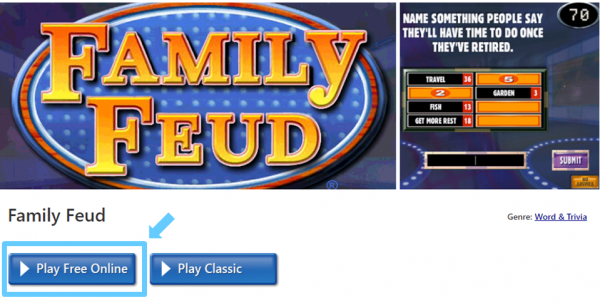
Preden začnemo z igro, najprej naredimo zaslon viden vsem igralcem, tako da ta zaslon delimo z drugimi.
Na zaslonu srečanja Zoom kliknite gumb »Deli zaslon« in nato izberite okno igre. Ne pozabite izbrati možnosti »Skupna raba računalniškega zvoka«, da bodo igralci lahko slišali zvok igre.
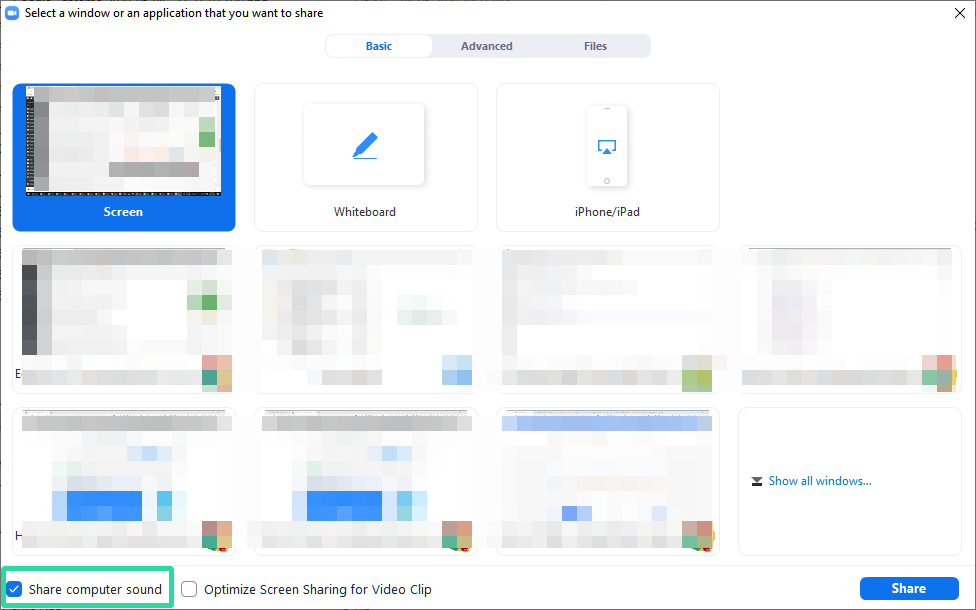
Zdaj je čas za igro.
Bodite gostitelj/pripovedovalec in preberite vsa vprašanja svoji tolpi. Vaša odgovornost je tudi, da kliknete možnosti na podlagi njihovih odgovorov.
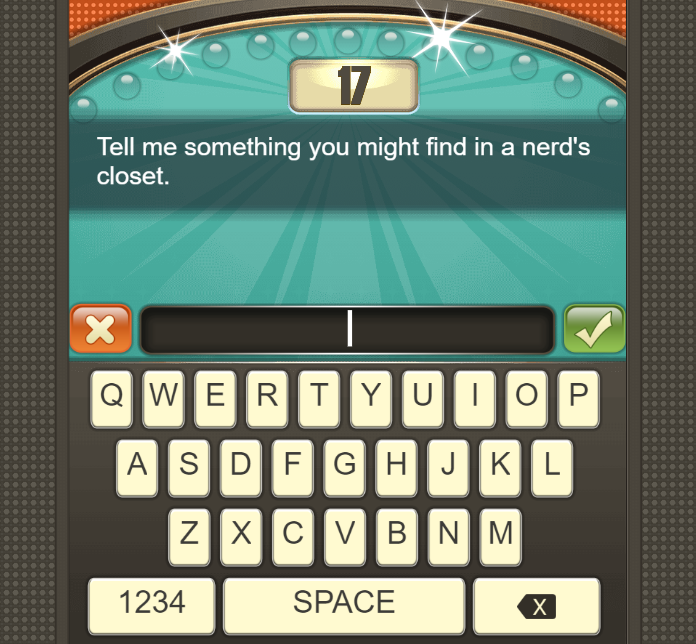
Pravila za igranje igre po metodi 2
Poleg gostitelja naj bo 10 igralcev. Sestavite dve ekipi po pet članov. Za vaše udobje jim dajte imena, kot sta ekipa A in ekipa B. Gostitelj te igre ne igra. Na voljo bodo trije krogi in za vsak krog se bodo na vašem zaslonu pojavila naključna vprašanja.
Udeleženci lahko vidijo ta vprašanja, ker vidite svoj zaslon. Še vedno lahko preberete ta vprašanja vsaki ekipi in ko vam dajo odgovor, ga vnesite v dani prazen prostor in kliknite »Pošlji«.
Bližje kot so odgovori priljubljenim anketnim odgovorom, višji bo rezultat ekipe, ki bo odgovorila.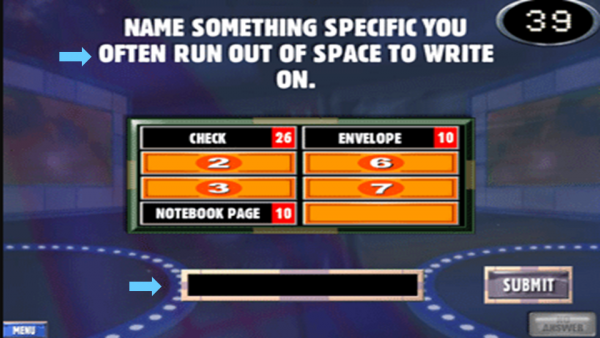
Za vsak napačen odgovor prejmete opomin, zato bodite previdni. Takoj, ko prejmete tri stavke, bo krog za vas končan.
V krog 'Hitri denar' lahko pridete le, če je vaš skupni rezultat v prvih treh krogih dober. V tem bonus krogu morate odgovoriti na pet vprašanj in največje število točk, ki jih lahko dobite, je 200.
Torej, ste s svojim plemenom igrali zabavno seanso Family Feud? Ali potrebujete dodatno pomoč? Sporočite nam v spodnjem razdelku za komentarje. Z veseljem vam pomagamo!
Windows 11 ponuja izboljšano iskanje, ki je hitrejše in učinkovitejše. Odkrijte, kako kar najbolje izkoristiti iskanje v Windows 11.
Gonilniki naprav pomagajo odpraviti napake, izboljšati združljivost in omogočiti optimalno delovanje vaših naprav v sistemu Windows 11. V tem članku bomo raziskali 7 načinov za posodobitev gonilnikov.
Zajemite svoj zaslon kot profesionalec! Naš vodnik po posnetkih zaslona za Windows 11 vam predstavi vse načine, kako enostavno zajeti in deliti svoje zaslone.
Učite se, kako korak za korakom ustvariti obnovitveno točko v sistemu Windows 11. Odkrijte koristi obnovitvenih točk in enostavne metode njihovo izdelave.
Odkrijte, kako odpreti nadzorno ploščo v sistemu Windows 11 s preprostimi metodami ter se naučite dodati nadzorno ploščo na namizje, v meni Start ali opravilno vrstico.
Windows 11 je bil izdan javnosti, Microsoft pa je predstavil pomočnika, ki olajša namestitev. Odkrijte, kako uporabiti pomočnika za namestitev Windows 11 in izpolnite vse zahteve.
V tem članku boste izvedeli, kako preprosto spremeniti ozadje v sistemu Windows 11 z različnimi metodami, ki vključujejo uporabo desktopa, File Explorerja in PowerShella.
Microsoft neprenehoma posodablja Windows 11. Če iščete, kje se nahaja Moj računalnik, vas vodimo skozi postopek, kako ga ponovno pridobiti na namizju in meniju Start.
Ne objavljajte svojih slik brezplačno na Instagramu, čeprav lahko zanje prejmete plačilo. Preberite in spoznajte, kako zaslužiti denar na Instagramu in kar najbolje izkoristite to platformo za družabno mreženje.
Naučite se z lahkoto urejati in odstranjevati metapodatke PDF. Ta vodnik vam bo pomagal enostavno urediti ali odstraniti metapodatke PDF na nekaj preprostih načinov.
Ali veste, da ima Facebook popoln seznam stikov iz vašega telefonskega imenika, skupaj z njihovim imenom, številko in e-poštnim naslovom.
Težava lahko prepreči pravilno delovanje vašega računalnika in boste morda morali spremeniti varnostne nastavitve ali posodobiti gonilnike, da jih odpravite.
Ta blog bo bralcem pomagal pretvoriti zagonski USB v datoteko ISO z uporabo programske opreme tretjih oseb, ki je brezplačna za uporabo in varna pred zlonamerno programsko opremo.
Ste naleteli na kodo napake programa Windows Defender 0x8007139F in vam je težko izvajati preglede? Tukaj so načini, kako lahko odpravite težavo.
Ta obsežen vodnik vam bo pomagal odpraviti napako načrtovalca opravil 0xe0434352 v vašem računalniku z operacijskim sistemom Windows 11/10. Oglejte si popravke zdaj.
Napaka LiveKernelEvent 117 Windows povzroči, da vaš računalnik zamrzne ali se nepričakovano zruši. Naučite se diagnosticirati in popraviti s koraki, ki jih priporočajo strokovnjaki.
Ta blog bo bralcem pomagal odpraviti težave, ki mi PowerPoint ne dovoli snemanja zvoka v računalniku z operacijskim sistemom Windows, in celo priporočil druge nadomestke za snemanje zaslona.
Se sprašujete, kako pisati na dokument PDF, saj morate izpolniti obrazce, dodati opombe in se podpisati. Naleteli ste na pravo objavo, berite dalje!
Ta spletni dnevnik bo uporabnikom pomagal odstraniti vodni žig Sistemske zahteve niso izpolnjene, da bodo uživali v bolj gladki in varnejši izkušnji z Windows 11 ter čistejšem namizju.
Ta blog bo uporabnikom MacBookov pomagal razumeti, zakaj se pojavljajo težave z rožnatim zaslonom in kako jih odpraviti s hitrimi in preprostimi koraki.
Ko delate stran od svoje mize, lahko dostopate do računalnika s povezavo Windows Remote Desktop Connection. Z dohodnimi povezavami z oddaljenim namizjem. Naša navodila vam pomagajo pri konfiguraciji in optimizaciji povezave.
Se sprašujete, zakaj prejemate sporočila v svojem Messengerju, tudi ko ste izklopili svoj Messenger? Preberite to, če želite izvedeti razlog.
Osnovni vodnik za povezovanje z brezžičnim zaslonom v operacijskem sistemu Windows 10. Enostavni koraki in rešitve za težave.
Spremenljivke okolja v Windows 10 so ključne za konfiguracijo aplikacij. Naučite se, kako jih učinkovito urediti in dodati.
Precej preprosto je pridobiti vašo e-pošto iz računa Gmail, ne glede na to, ali je bila shranjena za kasnejšo uporabo ali poslana pomotoma. Preberite članek, če želite izvedeti korake, ki prikazujejo obnovitev na namizju in v mobilni aplikaciji.
Ali menite, da vaše aplikacije v telefonu niso varne? Iščete način za zaklepanje Facebook Messengerja? Preberite članek, če želite izvedeti, kako vstavite geslo v Messenger.
Kako odblokirati nekoga na Facebooku in Facebook Messengerju. Prijavite se v svoj račun Facebook, na mobilnem ali namiznem računalniku, pojdite v Nastavitve> Blokiranje. Kliknite Odblokiraj.
Medtem ko bo televizor verjetno dobro deloval brez internetne povezave, če imate kabelsko naročnino, so ameriški uporabniki začeli preklopiti na spletno
Tako kot v resničnem svetu se bodo vaše stvaritve v igri Sims 4 sčasoma postarale in umrle. Simčki se naravno starajo skozi sedem življenjskih obdobij: dojenček, malček, otrok, najstnik,
Obsidian ima več vtičnikov, ki vam omogočajo oblikovanje zapiskov ter uporabo grafov in slik, da jih naredite bolj smiselne. Čeprav so možnosti oblikovanja omejene,



























